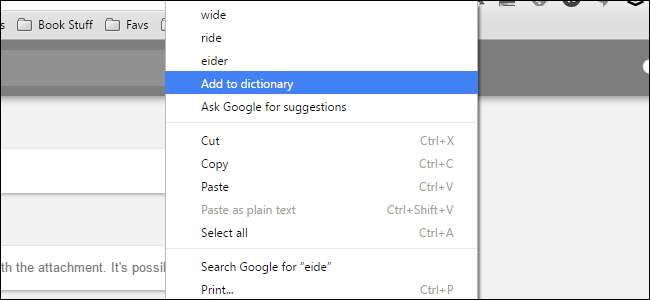
Chromes stavningskontrollfunktion är praktisk och fungerar precis som du förväntar dig: den understryker felstavade ord som du kan högerklicka för att se föreslagna stavningar. Du kan till och med lägga till ett ord i ordboken. Men vad gör du när du av misstag lägger till ett felstavat ord? Vi har svaret.
Gå till Chrome Custom Dictionary med en länk
Som de flesta inställningar i Chrome är den anpassade ordlistan tillgänglig med en URL. Skriv bara (eller kopiera och klistra in) följande adress i Chrome-adressfältet och tryck på Enter:
krom: // inställningar / redigera Ordbok
Den anpassade ordlistan visar alla ord som du har lagt till manuellt i Chrome: s stavlista. Klicka bara på X till höger om vilket ord du vill ta bort.
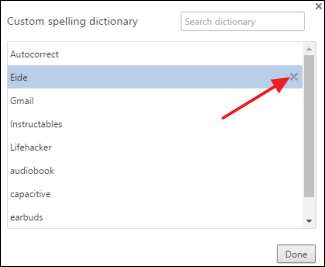
När du är klar med att ta bort ord kan du klicka på Klar eller bara stänga fliken Chrome.
Gå till Chrome Custom Dictionary med inställningssidan för Chrome
Även om det enklaste sättet att komma till anpassad ordlista för Chrome är att använda direktlänken, kan du också komma åt den i användargränssnittet via inställningsgränssnittet. Varför bry sig? Tja, kanske du bara gillar att veta var saker är. Det finns också några ytterligare språkverktyg på vägen som du kan tycka intressant.
Klicka på Anpassa-knappen i Chrome och välj sedan Inställningar.
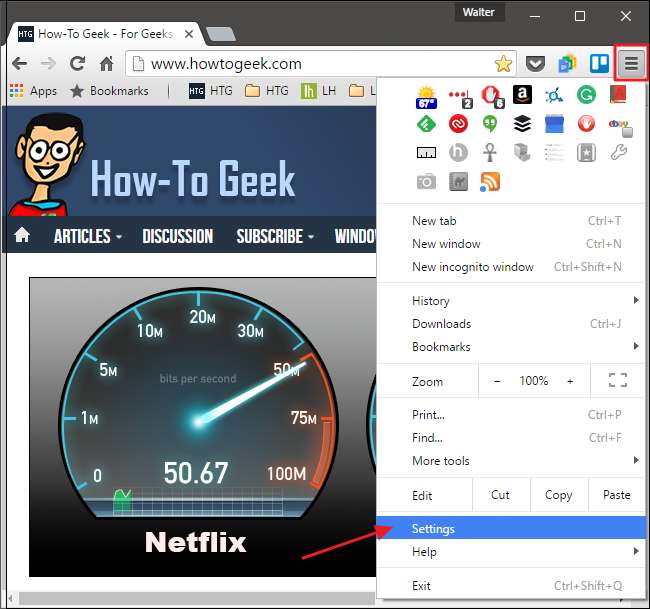
I inställningsfönstret bläddrar du till botten och klickar på "Visa avancerade inställningar" för att utöka dina inställningsalternativ.
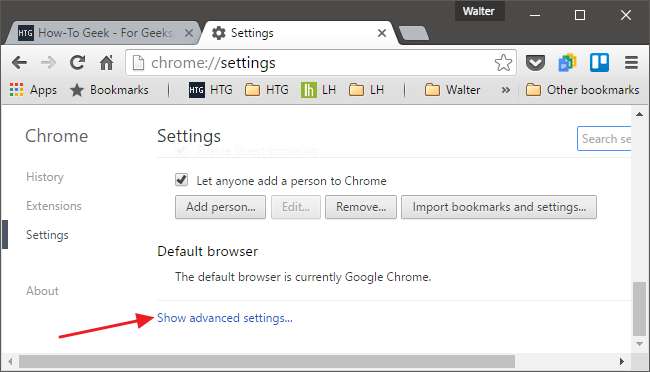
I de avancerade inställningarna klickar du på knappen “Språk och inmatningsinställningar”.
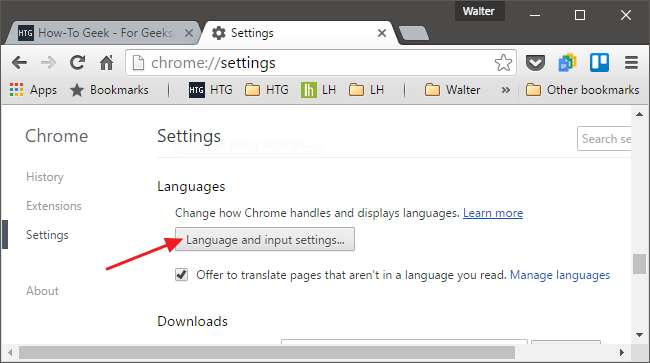
På sidan Språk kan du lägga till nya ordböcker som ska ingå i stavningskontroll, om du arbetar på flera språk. Längst ner i fönstret klickar du på länken "Anpassad stavningsordbok".

Och du befinner dig i samma anpassade ordlistafönster som du kan komma åt med den direktadress som vi pratade om tidigare.







